2024年用 NXN.JP メール設定変更
iPhone (iOS)
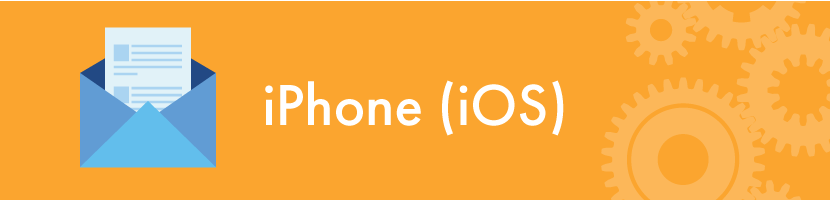
- 「設定」を起動します。
「メール」を選択します。
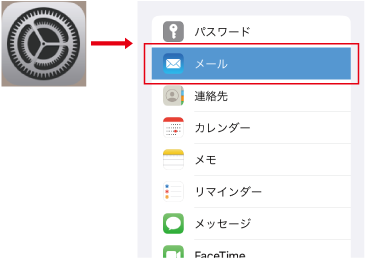

- 「アカウント」を選択します。

- お使いのアカウントを選択します。
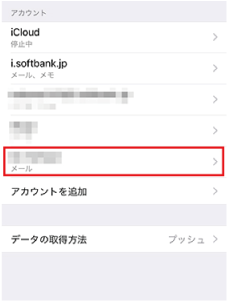


- ユーザ名にメールアドレスを入力します。
(@マーク以降の入力が必要になります。)
「詳細」を選択します。旧設定 新設定 ユーザ名 (アカウント名) (アカウント名)@nxn.jp
※メールアドレスを入力してください。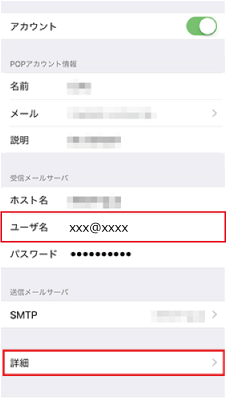

- 「SSLを認証」と「サーバーポート」を変更します。
左上青字のアカウント名をタップして前の画面に戻ります。旧設定 新設定 SSLを使用 チェックを外す チェックを入れる サーバーポート 110 995 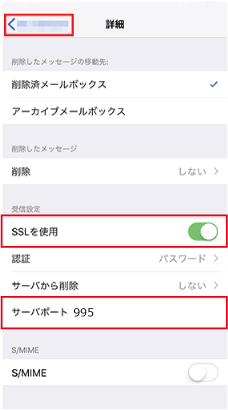
- 「SMTP」を選択します。
「プライマリーサーバー」を選択します。
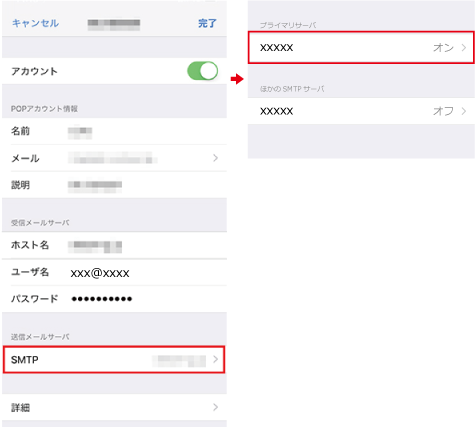

- 「ユーザ名」「SSLを認証」「サーバーポート」を変更します。
「完了」をタップし設定を完了させます。旧設定 新設定 ユーザ名 (アカウント名) (アカウント名)@nxn.jp
※メールアドレスを入力してください。SSLを使用 チェックを外す チェックを入れる サーバーポート 587 587 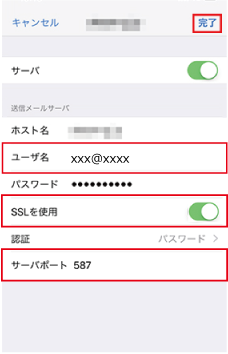
以上で、基本的な設定は完了しました。
動作確認を行うには test@neobb.jp 宛てに、件名「メールテスト」のメールをお送りください。
